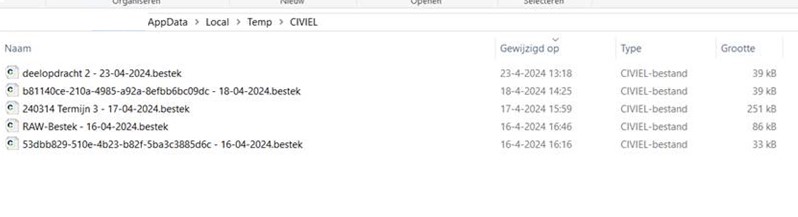Bestand opslaan en back-up
CIVIEL slaat bestanden automatisch op en maakt hiervan een back-up op verschillende plaatsen.
Opslaan
Sla eerst altijd zelf éénmaal je bestand op. Hierna zal CIVIEL elke minuut je bestand automatisch opslaan. Dit is een handige extra functionaliteit, echter sla je bestand ook regelmatig handmatig op.
Onverwachts afgesloten
Als het pakket onverwachts is afgesloten en je opent het de eerste keer weer, dan krijg je de volgende melding:
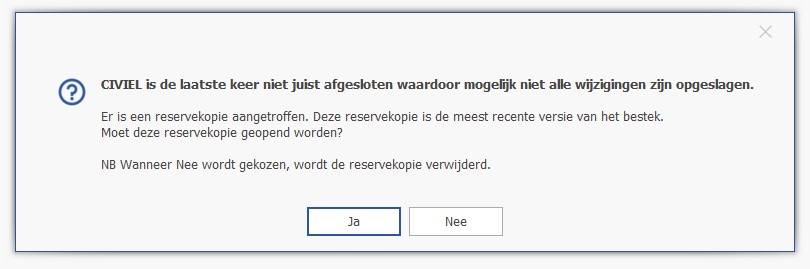
Kies je voor [Ja], dan opent CIVIEL de reservekopie. Krijg je deze melding niet, dan kun je proberen om het originele bestand te openen en zal er een soort gelijke vraag komen. Krijg je beide opties niet, dan kun je verder naar de onderstaande opties.
Back-up of reservekopie
Mocht je onverhoopt toch op zoek moeten naar een reservekopie/back-up van je bestand, dan heb je de volgende drie opties:
- .Temp-bestand
Er is een .temp-bestand aangemaakt op de plek waar het geopende bestand staat.
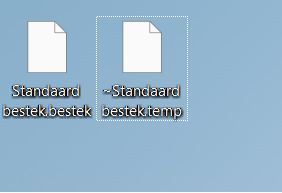
- De map [Back-up]
Ga naar de Windows Verkenner (Windows + E) en toets %Appdata% in. Ga naar [BakkerSpees] [CIVIEL9] [Backup]. Daar vind je het bestand dat je recent geopend had.
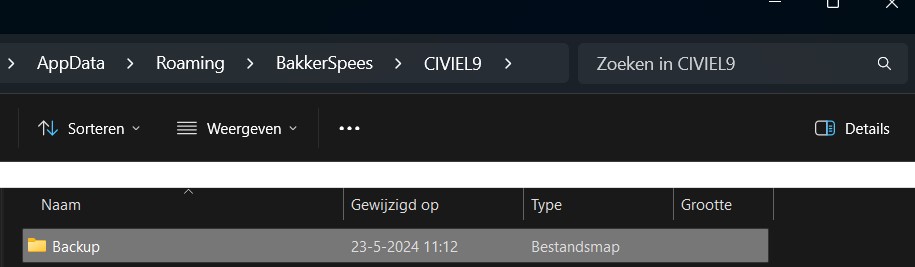
- De map [Temp]
Ga naar de Windows Verkenner (Windows + E), toets %temp% in en ga naar het mapje CIVIEL. Hier vind je bestanden waaraan je de afgelopen 4-5 dagen hebt gewerkt.